Клавиатура - одно из самых важных устройств для работы на компьютере. Но что делать, если вдруг сломается пробел? Казалось бы, это всего лишь одна кнопка, но без нее удобная работа с текстом становится невозможной. Не отчаивайтесь! В этой статье мы расскажем вам, как исправить сломанный пробел на клавиатуре и вернуть все в норму.
Первым делом, необходимо убедиться, что проблема действительно заключается в сломанной клавише. Попробуйте нажать пробел с большим усилием или несколько раз подряд. Если ничего не происходит, то скорее всего, проблема возникла именно с клавишей. В этом случае вам придется провести небольшое техническое обслуживание своей клавиатуры.
Сначала попробуйте прочистить пробел от пыли и мусора. Для этого выключите клавиатуру и аккуратно поднимите пробел с помощью ножки. Очистите промежуток между клавишей и платой от загрязнений с помощью мягкой щетки или ватного тампона. Однако будьте осторожны и не нажимайте слишком сильно, чтобы не повредить другие части клавиатуры.
Проблема: сломанный пробел на клавиатуре

Существует несколько возможных причин для сломанного пробела на клавиатуре. Возможно, кнопка пробела пыльная или загрязненная, из-за чего она не может правильно сработать. Также возможно, что провод, соединяющий клавиатуру с компьютером, поврежден или не подключен должным образом. Наконец, проблема может быть вызвана программным сбоем, который блокирует работу пробела на клавиатуре.
Чтобы исправить сломанный пробел на клавиатуре, вы можете попробовать следующие решения:
1. Удалите пыль и грязь. Выключите компьютер и аккуратно протрите клавишу пробела сухой и мягкой тканью или специальной чистящей салфеткой. Убедитесь, что кнопка пробела свободно перемещается и не застревает.
2. Проверьте подключение. Убедитесь, что провод от клавиатуры правильно вставлен в соответствующий порт на компьютере. Попробуйте отключить и снова подключить клавиатуру, чтобы устранить возможные проблемы с подключением.
3. Перезагрузите компьютер. Иногда проблема с работой пробела на клавиатуре вызвана программными сбоями. Перезагрузка компьютера может помочь восстановить нормальную работу клавиатуры.
4. Подсоедините другую клавиатуру. Если пробел на клавиатуре остается сломанным после всех вышеперечисленных шагов, попробуйте подключить другую клавиатуру. Если пробел на другой клавиатуре работает нормально, значит, причина проблемы скорее всего крылась именно в вашей старой клавиатуре.
Если ни одно из этих решений не помогло, возможно, стоит обратиться к специалисту по ремонту компьютеров или заменить сломанную клавиатуру на новую.
Причины неисправности клавиши "пробел"

Неисправность клавиши "пробел" на клавиатуре может быть вызвана различными причинами. Вот некоторые из наиболее распространенных:
1. Засорение и загрязнение. Клавиша "пробел" часто становится жертвой попадания пыли, кусочков пищи или других мелких предметов, которые могут проникнуть под нее. Это может привести к замедлению работы или полному неработоспособности клавиши.
2. Механические повреждения. Клавиша "пробел" может сломаться, если на нее действовали слишком сильное давление, удары или другие механические воздействия. Внутренняя клавишная механика может быть повреждена, что приводит к неработоспособности клавиши.
3. Проблемы с подключением. Клавиша "пробел" может перестать работать из-за неисправности подключения, как физического, так и программного. Это может произойти из-за разъема клавиатуры, драйвера клавиатуры или других проблем связи между клавиатурой и компьютером.
4. Программное обеспечение. Некоторые программы могут конфликтовать с клавишей "пробел" или не правильно обрабатывать ее нажатие. Это может вызывать неправильную работу клавиши или ее полную неработоспособность при использовании конкретных приложений.
5. Износ. Клавиша "пробел" может выйти из строя из-за естественного износа. Частое и интенсивное использование клавиши на протяжении длительного времени может вызвать поломку механизма клавиши.
Если у вас есть проблемы с клавишей "пробел" на клавиатуре, вы можете попытаться самостоятельно исправить ее или обратиться к специалисту по ремонту компьютеров или сервисному центру, чтобы они помогли вам решить проблему.
Как определить, что проблема именно с клавишей "пробел"

Если у вас возникла проблема со сломанным пробелом на клавиатуре, то вы можете определить, что именно эта клавиша вызывает проблему, следуя нескольким простым шагам.
1. Проверьте другие клавиши: Попробуйте нажать на другие клавиши клавиатуры и убедитесь, что они работают нормально. Если только клавиша "пробел" вызывает проблемы, то это указывает на то, что причина проблемы именно в этой клавише.
2. Проверьте ввод пробела в разных программах: Откройте различные программы и попробуйте вводить пробел в них. Если проблема с пробелом наблюдается только в одной программе, то причина может быть связана с этой программой. Если проблема наблюдается во всех программах, то это указывает на проблему с клавишей "пробел" на физической клавиатуре.
3. Подключите другую клавиатуру: Если вы можете подключить другую клавиатуру к вашему компьютеру, попробуйте это сделать. Если проблема исчезает при использовании другой клавиатуры, то это означает, что причина проблемы связана с клавиатурой. Если проблема с пробелом остается и на другой клавиатуре, то возможно, что причина проблемы связана с программными настройками или драйверами.
Используя эти простые шаги, вы сможете определить, что именно приводит к проблеме с клавишей "пробел". Это поможет вам в поиске решения или в понимании, когда следует обратиться к специалисту для ремонта клавиатуры.
Как исправить некорректную работу клавиши "пробел"
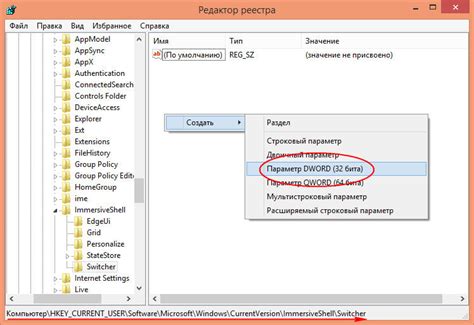
Если у вас возникла проблема с клавишей "пробел", вот несколько рекомендаций, которые могут помочь вам исправить ситуацию:
1. Перезагрузите компьютер
Иногда, проблема с клавишей "пробел" может возникнуть из-за временных неполадок в операционной системе. Попробуйте перезагрузить компьютер и проверить, исправилась ли проблема.
2. Очистите клавиатуру
Пыль, грязь и другие мелкие частицы могут накопиться под клавишей "пробел" и привести к ее неправильной работе. Очистите клавиатуру с помощью сжатого воздуха или мягкой щетки и проверьте, решилась ли проблема.
3. Проверьте языковую раскладку
Некорректная работа клавиши "пробел" может быть связана с выбранной языковой раскладкой. Проверьте, что вы используете правильную раскладку и переключитесь на другой язык, а затем обратно на свой.
4. Замените клавишу
Если все предыдущие шаги не помогли вам исправить проблему, возможно, сама клавиша "пробел" повреждена и нуждается в замене. Обратитесь к специалисту или попробуйте самостоятельно заменить клавишу на новую.
Помните, что проблема с клавишей "пробел" может быть вызвана как программными, так и аппаратными причинами. Если вы не уверены в своих навыках в ремонте компьютеров или не можете найти решение самостоятельно, лучше обратиться к профессионалу за помощью.
Возможные способы ремонта клавиши "пробел"

Ниже приведены несколько возможных способов ремонта сломанной клавиши "пробел":
- Очистка и проверка: Попробуйте удалить клавишу "пробел" и удалить все видимые мусор и пыль.
- Проверьте подключение: Убедитесь, что кабель клавиатуры правильно подключен к компьютеру или устройству.
- Измените раскладку клавиатуры: Попробуйте изменить раскладку клавиатуры и проверьте, работает ли клавиша "пробел" в другой раскладке.
- Программное обновление: Проверьте, доступны ли обновления для драйверов клавиатуры или операционной системы. Установка обновлений может помочь исправить проблему.
- Используйте внешнюю клавиатуру: Если вы не можете решить проблему со сломанной клавишей "пробел", вы можете подключить внешнюю клавиатуру через порт USB. Это поможет вам продолжить работу или использовать устройство до тех пор, пока не будет выполнен ремонт.
- Обратитесь в сервисный центр: Если ни один из вышеперечисленных способов не сработал, возможно, ваша клавиша "пробел" требует профессионального ремонта. Рекомендуется обратиться в сервисный центр для дальнейшей диагностики и ремонта.
Помните, что ремонт клавиатуры может потребовать некоторых навыков и опыта, поэтому, если вы не уверены в своих способностях, лучше обратиться за помощью к специалисту.
Когда стоит обратиться в сервисный центр

Если причиной неработающей клавиши пробела является механическое повреждение, например, попадание жидкости или повреждение контактов, то потребуется профессиональный ремонт. Попытки самостоятельного восстановления в таком случае могут только усугубить проблему и привести к полной неработоспособности клавиатуры.
Другой важный фактор, при котором следует обратиться в сервисный центр - это наличие гарантии на устройство. Если ваш компьютер или клавиатура находятся в гарантийном периоде, то попытки самостоятельного ремонта могут привести к потере гарантии. В таком случае предпочтительнее полагаться на опытных специалистов, которые смогут устранить проблему без дополнительных затрат.
Также стоит обратиться в сервисный центр, если у вас нет навыков в ремонте электроники или не имеете необходимых инструментов для ремонта. Клавиатуры могут содержать множество сложных механизмов, с которыми лучше разбираться специалистам. Попытки самостоятельного ремонта без необходимых навыков и инструментов могут привести к большим повреждениям и необратимой потере функциональности клавиатуры.
Если вы сталкиваетесь с неработающей клавишей пробела на клавиатуре и не уверены в своих возможностях устранить проблему самостоятельно, лучше обратиться в сервисный центр. Это позволит избежать дополнительных проблем и гарантирует, что ваше устройство будет восстановлено профессионалами с минимальными затратами времени и ресурсов.
Советы по предотвращению проблем с клавишей "пробел" в будущем
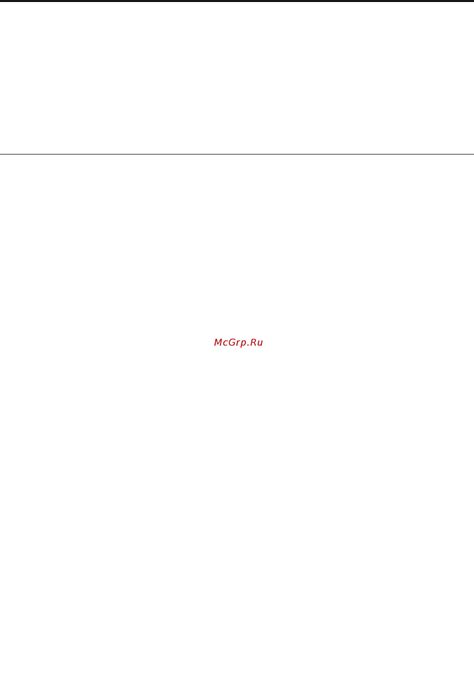
Чтобы избежать проблем с клавишей "пробел" в будущем, рекомендуется принять следующие меры предосторожности:
1. Регулярная очистка: Периодически очищайте клавиатуру от пыли и мусора, особенно под клавишей "пробел". Используйте мягкую щетку или воздушный компрессор для удаления загрязнений. Это поможет избежать накопления мусора, который может привести к залипанию или поломке клавиши "пробел". |
2. Осторожное обращение: Избегайте резкого нажатия на клавишу "пробел". Делайте это аккуратно и умеренно, чтобы не повредить механизм клавиатуры. Сила, с которой вы нажимаете на клавишу, не должна быть излишней. |
3. Использование защитной пленки: Рассмотрите возможность установки защитной пленки на клавиатуру, особенно если вы едите или пьете за компьютером. Пленка поможет предотвратить попадание пищи или жидкости на клавиши, что может вызвать поломку или блокировку клавиши "пробел". |
4. Правильное использование программного обеспечения: Установите надежное и обновленное антивирусное программное обеспечение на свой компьютер. Это поможет предотвратить появление вредоносного ПО, которое может повредить работу клавиатуры, включая клавишу "пробел". Кроме того, регулярно обновляйте драйверы клавиатуры, чтобы они были совместимы с последней версией операционной системы. |
5. Адекватное использование: Не используйте клавишу "пробел" для других целей, кроме назначенной. Не пытайтесь изготовить или модифицировать клавиатуру самостоятельно, чтобы изменить функцию клавиши "пробел". Это может привести к поломке или некорректной работе клавиатуры в целом. |



